편찮으신데 혼자 계신 할아버지가 걱정인 고모의 부탁으로 할아버지댁에 Tapo에서 나온 cctv 카메라를 달아드리고 왔습니다. 이번 포스팅에서는 TP-Link Tapo 앱을 사용하는 방법과 다른 사람을 초대하는 방법을 정리했습니다. 아직 TP-Link Tapo 카메라를 설치하지 않았거나 앱과 연동하지 않았다면 이전 포스팅을 참고해 주시기 바랍니다.
*참고
티피링크 cctv 카메라, 혼자 계신 할아버지댁에 설치한 후기
티피링크 cctv 카메라, 혼자 계신 할아버지댁에 설치한 후기
CCTV 카메라는 방범용으로도 설치하지만 요즘엔 혼자 계신 부모님이 걱정되어 부모님댁에 설치하거나 보호자가 출근한 후 혼자 있어야 하는 반려동물이 걱정되어 홈캠으로 설치하는 경우도 많
sayinfo.tistory.com
홈캠 TP-Link Tapo 앱 기기 연결 및 사용 방법 정리
홈캠 TP-Link Tapo 앱 기기 연결 및 사용 방법 정리
지난 토요일, 혼자 살고 계신 할아버지댁에 cctv 카메라를 설치해드리고 왔습니다. 와이파이만 터진다면 5만 원에서 10만 원 사이의 가격으로 추가비용 없이 집에 cctv를 설치할 수 있습니다. 이번
sayinfo.tistory.com
목 차
1. TP-Link Tapo 앱 주로 사용하는 기능 사용 방법
2. Tapo 카메라 다른 사람과 공유하는 방법
2-1. 동일한 아이디로 로그인
2-2. 공유할 이메일 추가하기
3. 알림 끄기
3-1. 앱 알림 완전히 끄기
3-2. 앱에서 동작 감지 알림만 끄기
1. TP-Link Tapo 앱 주로 사용하는 기능 사용 방법
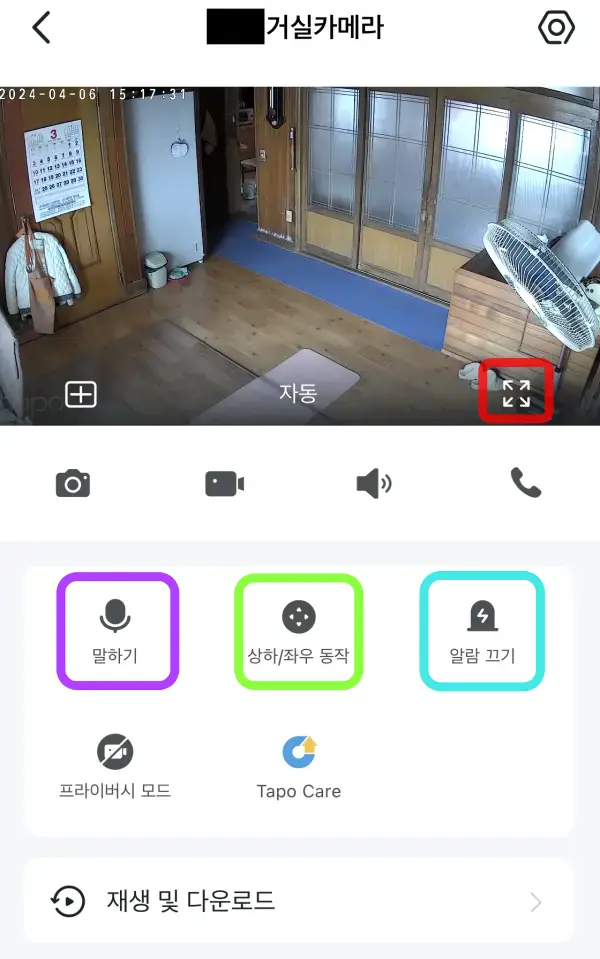
Tapo 앱을 열면 연결된 기기가 나옵니다.
연결된 기기 버튼을 클릭하면 위와 같은 화면이 나옵니다.
자주 사용하는 기능들을 위의 스크린 샷에서 네모 상자로 표시해 두었습니다.
빨간색 네모 상자로 표시된 버튼을 클릭하면 전체 화면으로 볼 수 있습니다.
굳이 전체 화면으로 보지 않더라도 두 손가락을 화면 위에 대고 사진 확대하듯이 확대하는 동작을 하면
똑같이 확대된 화면으로 볼 수 있습니다.
하늘색 상자로 표시한 [알람 끄기]는 되도록 꺼두는 것이 좋습니다.
알림 끈다는 것인 줄 알고 클릭했는데 알림이 아니라 알람이었습니다.
움직임이 포착되면 카메라에서 크게 경보음이 울리더라고요.
보라색 상자로 표시한 마이크를 클릭하면 아래와 같은 화면으로 바뀝니다.
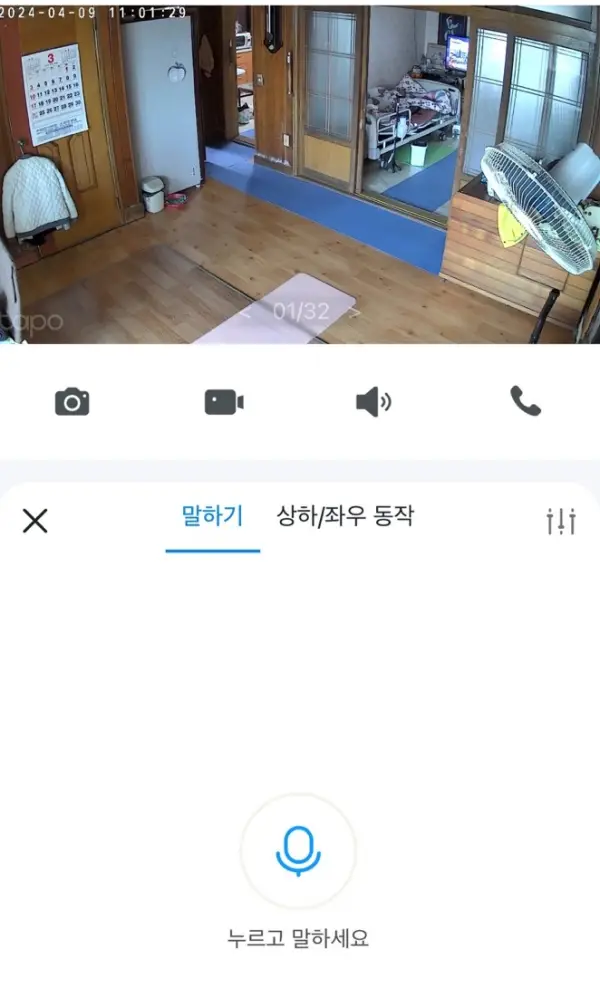
화면 아래쪽에 있는 마이크 버튼을 클릭한 채로 말을 하면 카메라 본체에 있는 스피커에서 들립니다.
물론 와이파이가 얼마나 잘 터지느냐에 따라 소리 전달도 빠르게 되는 편인데 실시간이라고 하기엔 한 두 박자 정도 후에 전달되더군요.
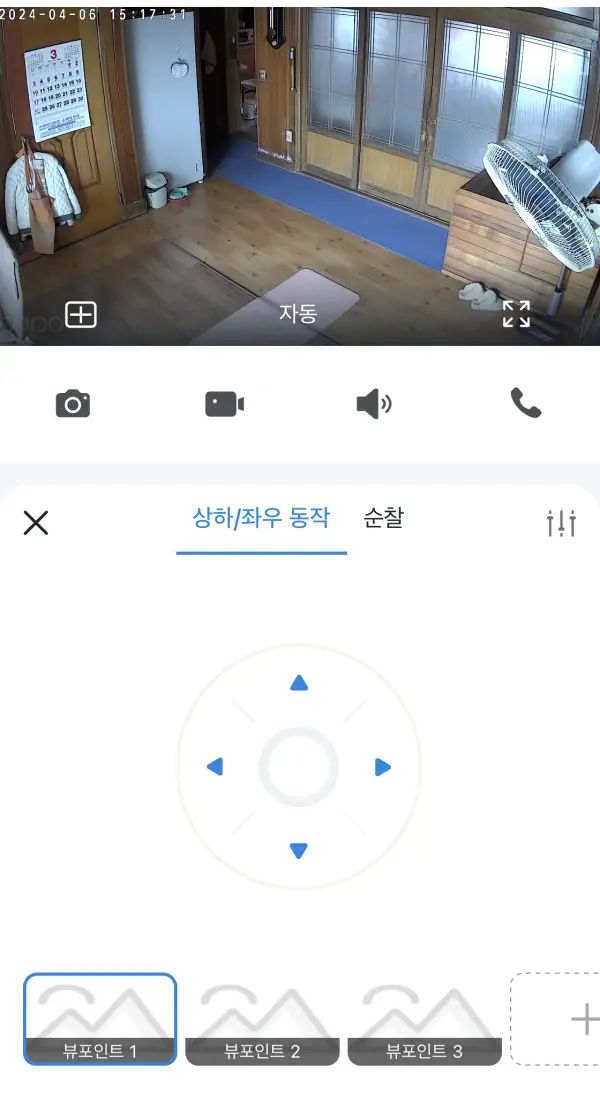
연두색 상자로 표시한 [상하/좌우 동작] 버튼을 클릭하면 위와 같은 화면이 나옵니다.
마치 TV 리모콘에 있는 것과 같은 화살표 모양을 볼 수 있는데 화살표 모양을 클릭하면 카메라가 해당 방향쪽으로 조금씩 돌아갑니다.
클릭하듯이 살짝살짝 터치하여 카메라 방향을 설정하면 되며, 이동한 방향으로 고정하려면 가운데 회색 동그라미를 클릭하면 됩니다.
회색 동그라미를 클릭하지 않으면 일정 시간 후 다시 원위치로 돌아갑니다.
회색 동그라미를 클릭하면 카메라의 기본 각도를 그렇게 고정하겠다는 의미입니다. 움직임이 감지되지 않을 때는 해당 방향을 향해 있다가 움직임이 포착되면 당연히 그 움직임을 따라 카메라가 이동합니다.
그리고 다시 일정시간 동안 움직임이 감지되지 않으면 기본 위치로 다시 돌아옵니다.
[상하/좌우 동작] 화면에서 화면 아래쪽에는 뷰포인트1, 2, 3이 있는 것이 보일 겁니다.
이건 제가 기본적으로 설정해 놓은 것입니다.
처음에는 그냥 점선으로 된 네모 상자에 더하기 기호만 있습니다.
클릭해서 하나씩 뷰포인트를 추가하면 됩니다.
뷰포인트는 카메라가 향하는 방향을 기억시켜두는 것입니다.
제 경우 뷰포인트1은 위의 화면처럼 안방 문과 부엌, 화장실쪽을 향하도록 설정해 둔 것입니다.
뷰포인트2를 누르게 되면 카메라가 마당쪽을 향하도록 설정했습니다.
뷰포인트3은 카메라가 현관문쪽으로 돌아가도록 했습니다.
2. Tapo 카메라 다른 사람과 공유하는 방법
Tapo 카메라는 제한 없이 여러 대의 스마트폰과 연결할 수 있습니다. 연결 방법은 두 가지이며 하나는 아이디를 공유하는 방법이고 다른 하나는 다른 아이디에 기기를 공유하는 방법입니다.
2-1. 동일한 아이디로 로그인
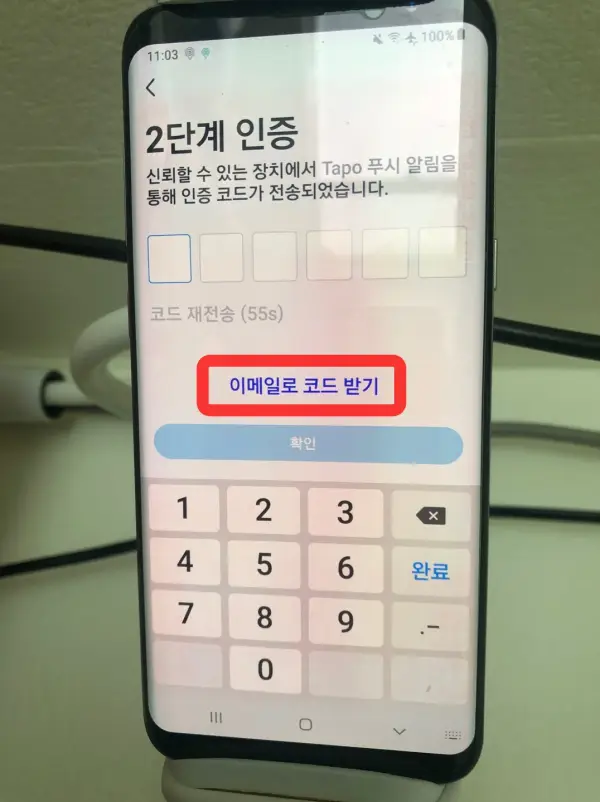
공유할 사람도 휴대폰에 TP-Link Tapo를 깔아야 합니다.
설치하고 나면 동일한 아이디와 비밀번호로 로그인을 합니다.
그러면 위와 같이 2단계 인증 화면이 나타납니다.
6자리의 코드는 로그인을 하자마자 기존에 연결되어 있는 사람의 휴대폰 앱 알림으로 울립니다.
앱 알림을 끈 경우에는 코드를 받을 수 없으므로 위에서 빨간색 네모 상자로 표시한 것처럼 [이메일로 코드 받기] 버튼을 클릭합니다.
그러면 Tapo 아이디인 이메일 주소로 코드 6자리가 전송됩니다.
이 코드 6자리를 입력하여 인증하면 되지만 이 코드 6자리는 60초간 유효하다는 점을 유의해야 합니다.
즉, 기존에 연결되어 있는 휴대폰으로 빠르게 6자리 코드를 확인하거나, 아니면 이메일로 6자리 코드를 빨리 확인해서 알려줘야 합니다.
이렇게 2단계 인증만 완료되면 즉시 동일하게 카메라 화면을 볼 수 있습니다.
2-2. 공유할 이메일 추가하기
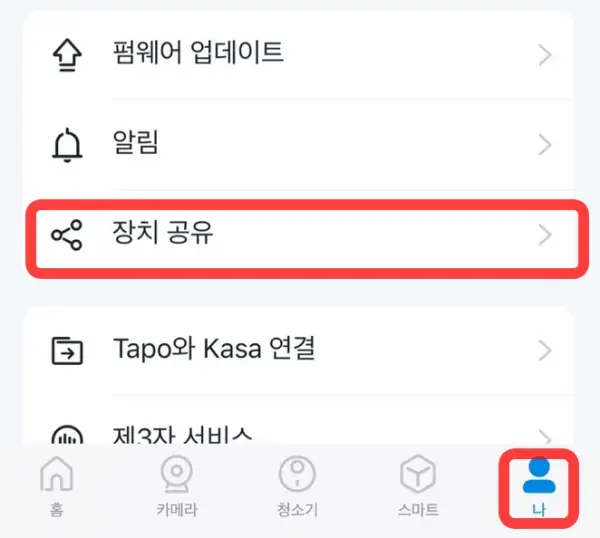
아이디와 비밀번호를 공유하기 싫을 수도 있고, 이 아이디에 연결되어 있는 다양한 기기가 있는데 모두를 공유할 것이 아니라 특정 카메라만 공유하고자 한다면 [장치 공유] 기능을 이용해야 합니다.
대신, 장치 공유 기능을 통해 장치를 공유하려면 공유 받을 사람도 TP-Link 계정이 있어야 합니다.
화면 아래 빨간색 상자로 표시한 [나]를 클릭하면 위와 같은 화면이 뜹니다.
거기서 [장치 공유]를 찾아 클릭합니다.
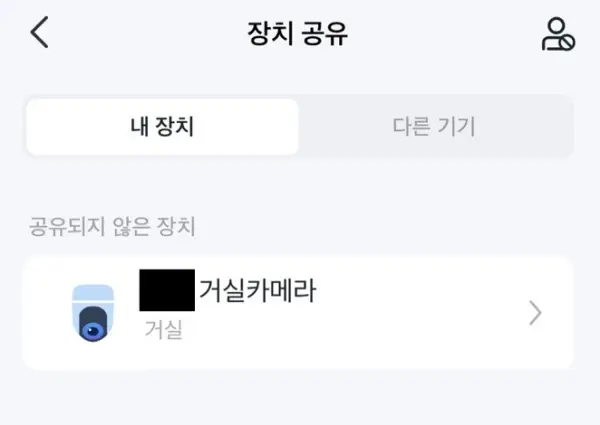
그러면 현재 내 계정에 연결되어 있는 기기들이 표시됩니다.
공유하고자 하는 기기를 선택합니다.
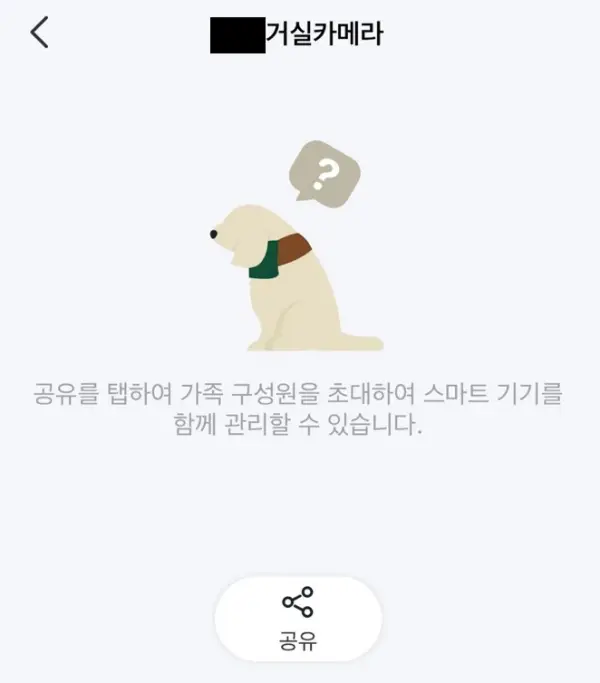
아마 공유하고 있는 사람이 있다면 위의 화면에 목록으로 표시되는 것 같습니다.
전 아이디를 공유했기 때문에 따로 표시된 것은 없었습니다.
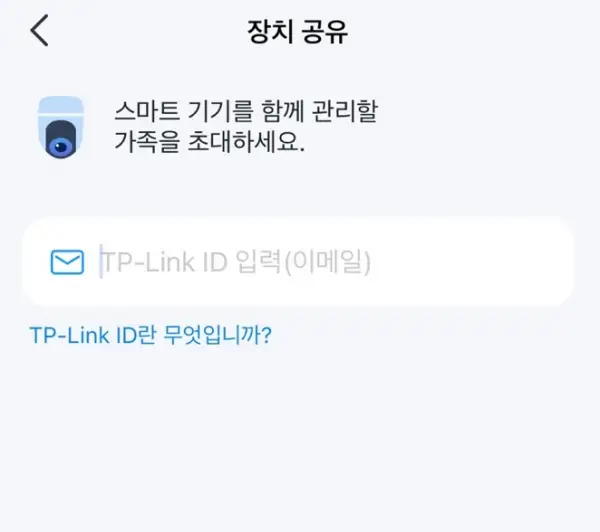
공유하는 방법은 굉장히 간단합니다.
공유받을 사람이 TP-Link 계정만 있다면 해당 ID(이메일 주소로 된 것)를 위에 입력란에 입력하면 됩니다.
TP-Link 계정 또는 ID는 TP-Link Tapo 앱을 처음 깔아서 [TP-Link ID를 생성하세요.] 버튼을 눌러 이메일 주소를 입력하고 비밀번호를 입력했을 때, 그 입력한 이메일 주소를 가리킵니다.
3. 알림 끄는 방법
3-1. 앱 알림 완전히 끄기
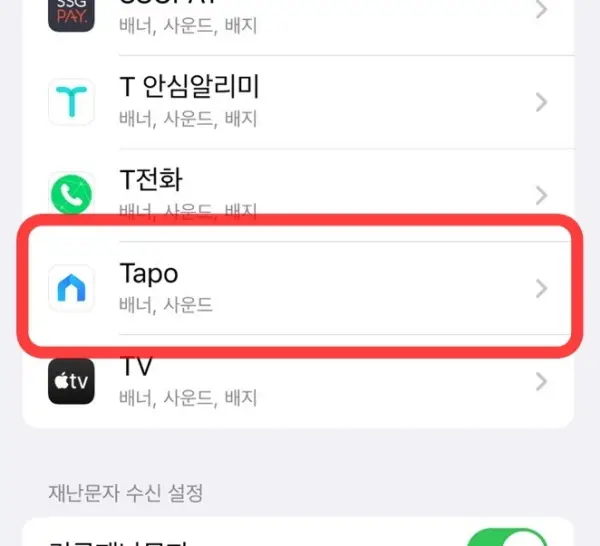
Tapo 앱에서 보내는 알림을 모두 끄려면 휴대폰의 [설정]을 들어가서 [알림]을 선택한 뒤 설치되어 있는 앱 목록이 뜨면 목록 중 Tapo를 찾아 클릭하세요.
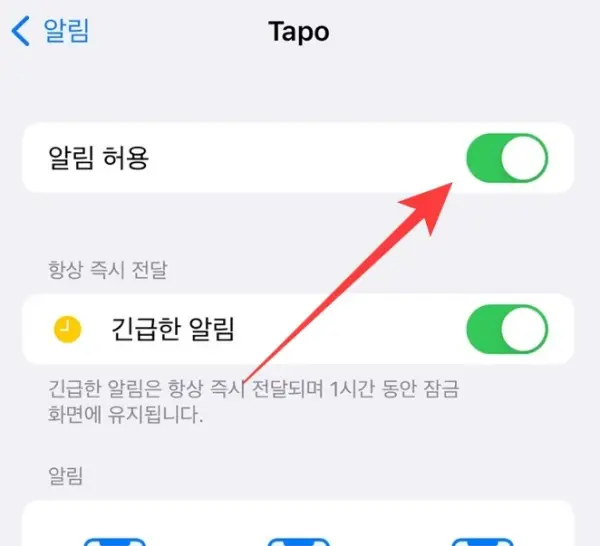
그러면 위와 같은 화면이 뜹니다.
물론 휴대폰 제조사마다 조금씩 다르게 생겼을 수 있습니다.
알림 허용 되어 있는 부분을 클릭하여 해제해 줍니다. 위의 상태는 현재 허용되어 있는 상태입니다. 허용 해제하면 회색으로 됩니다.
다만, 이렇게 모두 해제해버리면 code 전송 알림도 받지 못하게 됩니다.
3-2. 앱에서 동작 감지 알림만 끄기
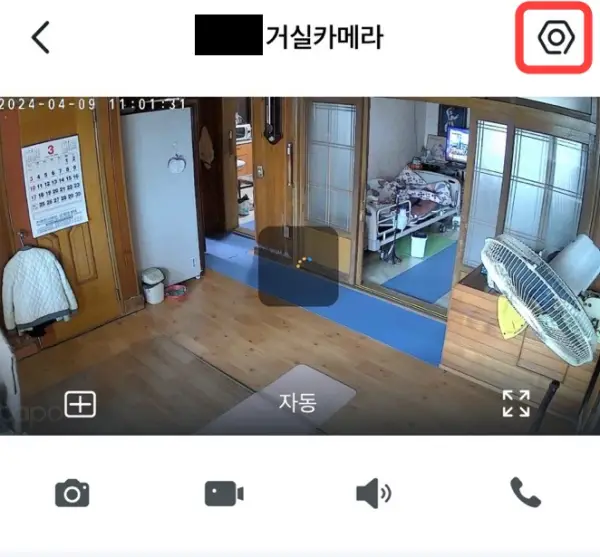
원하는 기기별로도 알림 설정을 다르게 할 수 있습니다.
앱을 열어서 해당 기기를 클릭하면 위와 같은 화면이 뜹니다.
거기서 오른쪽 상단에 있는 카메라 모양 버튼을 클릭합니다. 위의 사진에서는 빨간색 상자로 표시한 부분입니다.
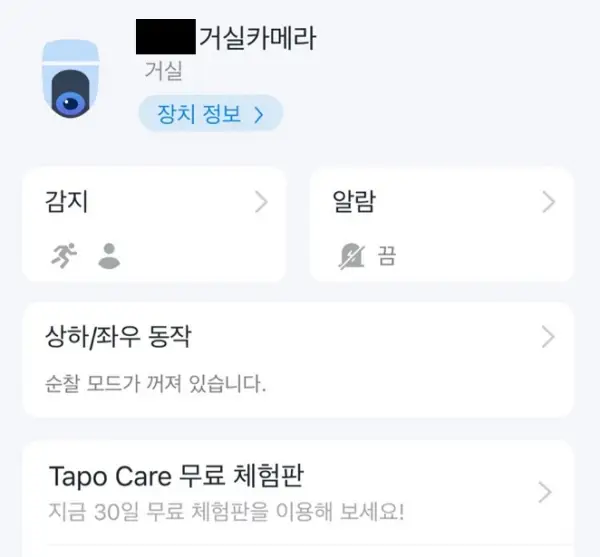
그러면 위와 같은 화면이 뜹니다.
여기서 아래로 스크롤하면 [알림]이 있습니다. [알람]이 아닌 [알림]입니다.
[알림]을 클릭하면 [활동 알림], [상세 알림], [스케줄]이 있습니다.
전 활동 알림과 상세 알림 모두 해제해 두었습니다.
그리고 스케줄은 카메라가 동작하는 시간대를 설정하는 것 같습니다.
만약 집을 비우는 것이고 방범용으로 설치한 카메라라면 집을 비우는 시간대를 설정한 뒤 [알람]도 설정해서 집 안에서 동작이 감지되면 경보음이 울리도록도 하고, 휴대폰으로 긴급 알림도 받을 수 있습니다.
하지만 저는 할아버지 안부를 확인하기 위해 설치한 것이므로 [항상]으로 해두었습니다.
*함께 보면 좋은 글
남편의 설거지를 즐겁게 만든 다이소 꿀템
저렴한 아이템, 어쩌면 집 어딘가에 넣어두고 버릴 때만 기다리고 있었던 아이템으로도 집안일의 수고로움을 즐겁게 만들 수 있습니다. 이번 포스팅에서는 다이소에서 샀다가 쓸모가 없어 처박
sayinfo.tistory.com
현대카드 마이홈 화재 보험 구독 서비스(월900원) 신청 및 해지한 이유
현대카드 마이홈 화재 보험 구독 서비스(월900원) 신청 및 해지한 이유
현대카드 이용자라면 이용하는 카드별로 기본 제공되는 기본 서비스 외에도 구독 서비스에서 원하는 항목의 월구독료를 내면 해당 서비스를 이용할 수 있습니다. 이번 포스팅에서는 구독 서비
sayinfo.tistory.com
KT무빙으로 은행, 보험, 증권사에 기록된 주소 한 번에 변경하기
KT무빙으로 은행, 보험, 증권사에 기록된 주소 한 번에 변경하기
이사를 하고 나면 이전에 살던 주소로 가입하거나 등록했던 각종 은행, 보험, 증권사 등에도 알려 바뀐 주소로 변경해야 합니다. 변경하는 방법은 고객센터에 전화를 하거나 홈페이지에서 직접
sayinfo.tistory.com
아파트 베란다 천장 및 샷시 주변 타일 셀프 보수하기
아파트 베란다 천장은 항상 페인트와 시멘트가 떨어져 나가 흉측한 모습을 하고 있는 경우가 많습니다. 페인트를 발라도 또 어느 정도 시간이 지나면 또 페인트가 우수수 일어나 떨어지기 시작
sayinfo.tistory.com
가성비 좋은 벽걸이형 자동 손세정기 1년 6개월 사용 후기
가성비 좋은 벽걸이형 자동 손세정기 1년 6개월 사용 후기
고체형 비누보다는 물비누 특히 거품형을 사용하여 손을 씻는 일이 많다보니 자동 손세정제 디스펜서를 구입했습니다. 22년 7월에 구입하여 24년 1월 현재까지 유용하게 사용하고 있는 제품의 특
sayinfo.tistory.com
'내돈내산 리뷰' 카테고리의 다른 글
| 아이들이 알아서 챙겨먹는 네추럴라이즈 멀티비타민 꾸미 (0) | 2024.04.12 |
|---|---|
| 어썸 스텐레스 벽걸이형 칫솔 살균기 약 1년 사용 후기 (0) | 2024.04.11 |
| 홈캠 TP-Link Tapo 앱 기기 연결 및 사용 방법 정리 (0) | 2024.04.09 |
| 티피링크 cctv 카메라, 혼자 계신 할아버지댁에 설치한 후기 (0) | 2024.04.08 |
| 아워홈 바삭한 일식돈카스 대실패한 이유 (0) | 2024.04.08 |



